在excel表格中,如何将一个工作簿中十张工作表的数据统一归整到同一张表上?
可以使用power query进行数据汇总
第一步
在数据功能组下找到新建查询,导入Excel
第二步
在导航器中选择多选,然后勾选需要汇总的表格
当勾选完成后会进入power query的主界面,这就是我进行数据汇总的主战场了
下图中红色框内可以点击班级查看数据,我们可以根据自己的需要选择自己喜欢的表头格式,因为power query会根据选定的表头格式进行数据匹配,选定之后我们选择紫色框中的追加查询,在这里我们选择一班
第三步
将其他班级数据追加进一班,
第四步
将一班名字双击更改为汇总,选择关闭并上载
过后会进入如下界面
选择仅创建连接点击加载
第五步
右键汇总连接,选择加载到,然后选择表,随后点击设计将数据转换为区域即可去掉下拉箭头,至此完成汇总
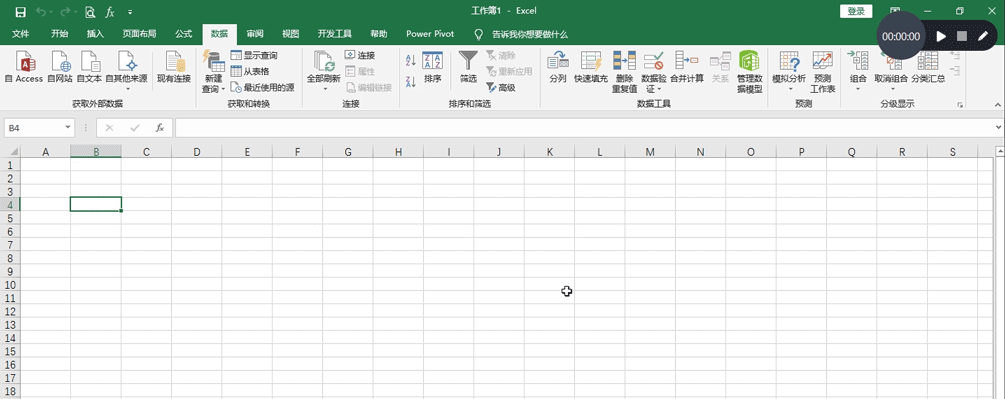
在excel表格中,如何将一个工作簿中十张工作表的数据统一归整到同一张表上?
操作步骤:
1.首先回到汇总EXCEL数据文件夹目录下,新建一个名为汇总数据的EXCEL文件与数据源并列关系。
2. 打开汇总数据Excel文件,在Power Query选项下的从文件--从文件夹--并浏览找到桌面上的数据源文件夹。
3.单击确定,在查询编辑器中,选择并两列,在开始选项--删除列--删除其它列。
4.并在添加列--添加自定义列--输入新列名提取数据--自定义列公式--Excel.Workbook([Content],true)。
5.选中提取数据列--在开始选项--删除列--删除其它列
6.单击提取数据列--右上角--从弹出的对话框中--选择--扩展--并将使用原始列名作为前缀的勾取消--确定。
7. 提取数据处筛选Sheet1。
8.选择Data列--开始--删除列--删除其它列。
9.再选择Data列--单击右上角按钮--扩展列--确定。
10. 修改日期数据类型,并将各标题中提取数据.Data.删掉.
11. 然后在开始--关闭并上载--关闭并上载至表--上载数据到新工作表。
12. 最后大功告成。且能实现了动态更新效果。
在excel表格中,如何将一个工作簿中十张工作表的数据统一归整到同一张表上?
在excel表格中,如何将一个工作簿中十张工作表的数据统一归整到同一张表上?
对于这个问题,如果是高手的话,直接VBA,如果是我的话,还是去找些免费工具箱,直接用了,又快又方便!
最终效果如下图:
下载工具箱这个工具箱就是Excelhome的,怎么下载,为避免做广告的嫌疑,请直接度娘,安装的话要注意软件版本,适用于Windows平台中的32位或64位的Excel 200720102013和2016,需要
.NET
支持安装成功后,显示如下
操作步骤1.打开有多个工作表的工作薄,然后点击工具栏----工作表管理--合并工作表
2. 把你需求的表放到待合并区
3.三个选项
忽略起始的行,如这里填写1,就是所只保留第一表的第一行,其他工作的第一行不显示
如下图
不勾选效果如下:
剩下二个选项,就是转换速度的问题,如果把公式转换成数值,不要格式,速度就非常快的
不想度娘的,可以私信我
【软件获取】以上软件获取,点击青牛智能古老师的头像--转发后--关注后--私信:“软件”,即可得到。
大家好,我是头条号作者,职场问答专家,职场领域创作者,青牛咨询古老师,专注生产计划体系咨询,有思想、有技术、可信任!更多文章,请点击古老师头像后关注查看;
在excel表格中,如何将一个工作簿中十张工作表的数据统一归整到同一张表上?
这种情况下,起码有以下4种方式来快速完成:
1、PQ,前面几位大神都介绍过了,2016以上版本集成的PQ,处理这类多表汇总,小菜一碟;
2、多重计算区域透视表,不管哪个Excel版本,多重计算区域透视表,都可以用,很简单;
3、SQL获取多张工作表,需要了解几个简单的SQL命令;
4、合并计算,也可以,没有以上3中方法灵活;
01 PowerQuery方式
微软这样说明PQ:“Power Query 是一种数据连接技术,可用于发现、连接、合并和优化数据源以满足分析需要。 ”
PQ已经集成到2016版本中,2010和2013版本,需要到官网下载PQ组件。
用在本例中,那就是,通过PQ,搜索题主所说的10张表格,整理后,归整到一起!
这里,我就举个例子,演示下PQ的基本用法:
①菜单选择“数据”→“获取数据”→“来自文件”→“从工作簿”→选择具体工作簿→打开;
②PQ导航器中,勾选“选择多项”→勾选工作表→“转换”(如果只是要简单的规整到一起,可直接加载数据,示例中,我要添加对每张工作表的标识);
③PQ界面中,对每张工作表,添加一个标识列,用于表示来自哪种工作表的数据,如实例中的步骤:选择工作表→菜单“添加列”→“自定义列”→示例中输入="1月",如此循环,为每张表格添加月份标识;
④菜单选择“开始”→“追加查询”,在追加面板,把几张工作表的数据,都追加到一张工作表中;
⑤菜单选择“开始”→“关闭并上载至”,最后,根据实际需要选择要把结果导入到“表”或者“透视表”;
02 多重计算区域透视表
没有PQ,那也没关系,Excel中,还有一个很好用的功能组件,叫做“多重计算区域透视表”,不过,启动方法比较特殊,需要按下<Alt>+D,松开按键,再按P,这其实就是透视表向导,10以后版本是隐藏了的,可以通过设置自定义功能区添加该向导:
菜单“开始”→“选项”→“自定义功能区”→找到并添加“透视表和透视图向导”;
通过多重计算区域透视表归整多张工作表,步骤如下:
①打开需要归整的工作簿;
②按下<Alt>+D,松开按键,再按P,打开透视表向导;
③想到中,选择“多重合并计算数据区域”→下一步→选择“创建自定义页标签”,这个和PQ中添加列的效果一样,为了给来自不同工作表的数据添加标识→完成;
④如此,透视表便会将多张工作表的数据归整到一张工作表中。
03 SQL汇总多张工作表
Excel中,SQL不止可以用于获取数据库,也可以获取文件中的数据,步骤如下:
①菜单选择“数据”→“现有链接”→面板中选择“浏览更多”→选择需要归整的工作簿;
②选择目标数据的导入方式,是“表”还是“透视表”→“属性”→“定义”→在命令文本框中输入Select语句
04 合并计算
合并计算,顾名思义,就是合并多张表格进行计算;
不过,该方法较为不灵活,可以了解下,不详细介绍了
这几个方法都可以快速汇总多张工作表,希望能帮到你!
我是Excel大全,每日分享实用的Excel小技巧!
在excel表格中,如何将一个工作簿中十张工作表的数据统一归整到同一张表上?
这个问题用VBA代码,简单二步就可以解决。
一、表格准备
解释下:1、范围限制:不管是10个,20个,还是100个表格,前提条件是,所有的表格加起来的行数不能超过1048576行。
2、在原有基础上建立个新表,命名为:“data",这个表就是最终的汇总表。
二、实际操作
1、选择”data"这个表,按ALT+F11, 调出VBA
2、按上图所示,复制粘贴以下代码
Sub 表格合并()
Dim rng As Range
Dim B As Integer
Dim c As Integer
Worksheets(1).Select
Rows("1:1").Select
Range(Selection, Selection.End(xlDown)).Select
Selection.Copy
Sheets("data").Select
Set rng = Sheets("data").Range("A65536").End(xlUp)
B = rng.Row
Sheets("data").Cells(B, 1).Select
ActiveSheet.Paste
c = Worksheets.Count
For i = 2 To c - 1
Worksheets(i).Select
Rows("2:2").Select
Range(Selection, Selection.End(xlDown)).Select
Selection.Copy
Sheets("data").Select
Set rng = Sheets("data").Range("A65536").End(xlUp)
B = rng.Row
Sheets("data").Cells(B + 1, 1).Select
ActiveSheet.Paste
Next
MsgBox "已汇总完毕"
End Sub
3、关闭VBA对话框,在"data"表格上按AIT+F8,执行代码“表格合并”
以上便可实现最终的表格合并了
三、最终效果
如果能帮到你,请转发出去,分享是一种美德!
如果能帮到你,关注我!点个赞呗!谢谢!!
在excel表格中,如何将一个工作簿中十张工作表的数据统一归整到同一张表上?
之前介绍过比较简单的合并计算方式,最近接触了些VBA和宏命令之后,感觉重新认识了Excel的功能,这次推荐下Excel合并新方法,使用VBA快速实现多工作表数据合并。
第一步:创建合并代码;第二步:新建命令并执行;第三步:设置保存格式。
创建合并代码以下图为例,选择的是4个表格数据,
1,创建合并代码,右键选择【查看代码】;
2,在弹出框中输入具体代码:
Sub 合并()Dim x As Integer, K As IntegerSheets("合并").Cells.ClearFor x = 1 To 4 K = Application.CountA(Sheets("合并").[a:a]) + 1 Sheets(x).UsedRange.Copy Sheets("合并").Cells(K, 1)Next xEnd Sub上述代码,看不懂不理解也没关系,直接复制根据你的需求,修改其中的数据即可:
①“For x = 1 To 4”,1和4代表的循环数,你有多少表格循环多少次即可,比如我的是4张数据表,循环数就为4;
②“Sheets("合并")”,代表你的表格中存在着一个名为“合并”的表格,如你的表格名字为其他的,请务必修改。
执行命令代码输入完毕后,第二步就是创建执行命令,把宏指定给命令按钮,
1,选择【开发工具】—【插入】—【按钮】;
2,在弹出框中在“指定宏”对话框中选择“sheet5.合并”,单击“确定”;
3,修改按钮格式,比如字体,文字等。
此时单击该按钮,就能将所有数据合并到一张表格上。
保存格式一般默认的保存格式不能使用宏,此时在保存时更改【保存类型】为启用宏的工作簿。
简单的数据汇总完成了,很多Excel技巧都能使用宏命令完成,入门容易精通难,大家有问题欢迎评论区分享提问哦~
内容仅供参考,如果您需解决具体问题(尤其法律、医学等领域),建议您详细咨询相关领域专业人士。
版权声明:文章内容来源于网络,版权归原作者所有,如有侵权请与我们联系,我们将及时删除。

